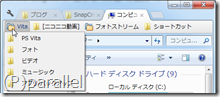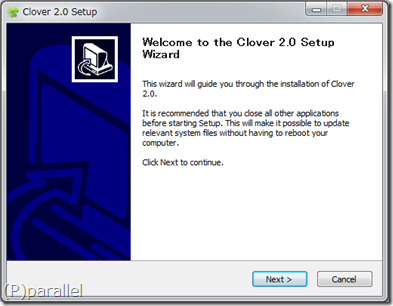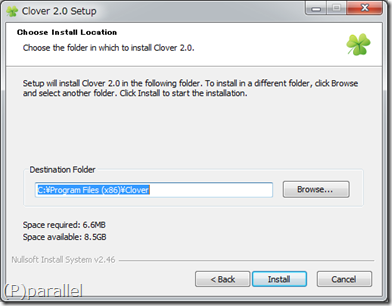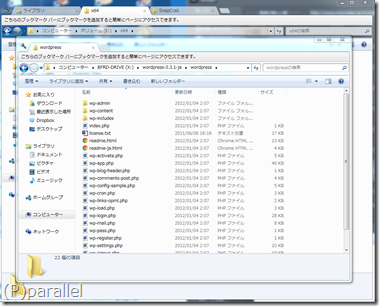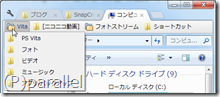 あけましておめでとうございます。
あけましておめでとうございます。
正直、何かネタをやろうと思ったんですが
思いつかなかったので今回は何も無しで。
そして、今回は、一つ一つの窓が開くWindows Explorerをタブにしてしまおうと言うことです。
これをすると、一つのウィンドウ(窓)で複数のフォルダをまとめることができて、見た目がかなりすっきりします。
簡単に言うと、エクスプローラーがGoogle Chromeみたいになるような感じです。
当然ですが、タブにしたものを、一つ一つ窓にすることも可能です。
とりあえず、気になる人や、中華製(恐らく)でも気にしない方は入れてみては銅でしょうか。
まず、ここからダウンロードしてきます。
易捷科技 EJIE Technology. 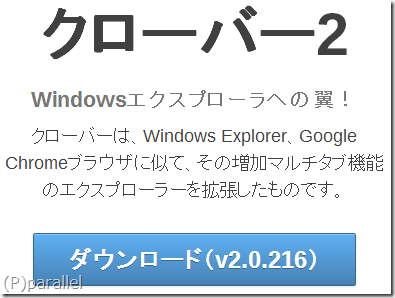
※自動翻訳したものです。
ダウンロード完了したら起動しましょう。
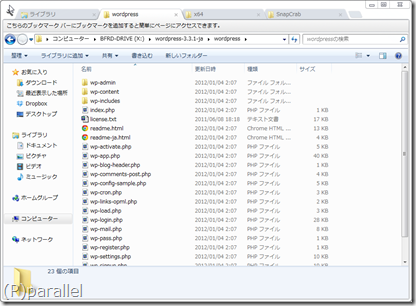
そうすると、このようにタブになって、人によっては操作が快適になります。
開いてるタブを右クリックしてブックマークに登録することで、いつでもそのフォルダにアクセスすることが可能になります。
よく使う場所を登録しておきましょう。
当然ながら、アドレスの左にあるアイコンをブックマークバーにD&Dしても追加が可能です。
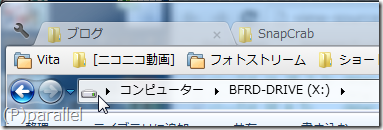

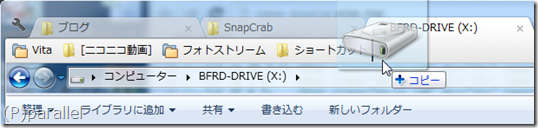
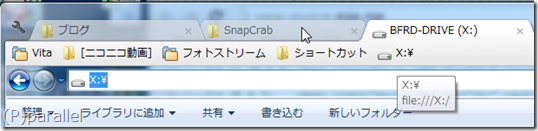
という風に追加されるわけです。
フォルダにしたい場合は、ブックマークバーを右クリックし、フォルダ追加を選択。
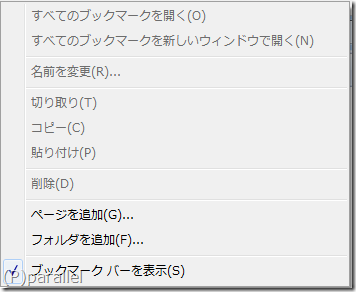
フォルダの追加をおしたら、ウィンドウが出てきます。
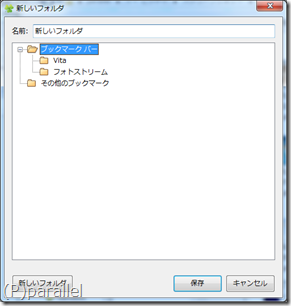
どこかで見たことあるウィンドウですね。
まぁ、これに名前を入力後、追加したい場所で新しいフォルダボタンを押します。
というようにフォルダが作られました。
あとは、これに追加したファイルなどをドラッグしたりして整理すればOKです。
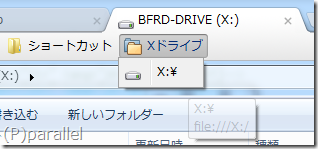
まぁ、基本的に直感で操作できると思うので、後は好きなようにしてくださいね。
それではごきげんよー